iOS13で復元やデータ移行する時フリーズ(文鎮化)する時の対処法
iOS13でiphoneを復元したりデータ移行したりするときに、フリーズしてしまうことがあります。どのようにしたら文鎮化したiphoneを復元できるのか紹介していきます。
Part1:iPhoneがフリーズした時の解決方法 Part2:しっかりなデータを移行する方法iPhoneがフリーズした時の解決方法
1、強制再起動
まずフリーズしているiPhoneを強制的に再起動してみます。
設定アプリ>システム>リセット>データの初期化の順に操作すれば、デバイスは新しいものになります。iPhoneのモテルによって若干操作方法が違うこともあるので気をつけましょう。
iPhone 11/11pro(max)を含むiPhone 8以降のモデルを強制再起動する方法は、従来のiPhone向けの方法と異なるやり方が採用されています。
iPhone 11/11pro(max)を含むiPhone 8以降
ステップ1:音量を上げるボタンを押して、すぐ放す
ステップ2:音量を下げるボタンを押して、すぐ放す
ステップ3:サイドボタン(従来のスリープ/スリープ解除ボタン、電源ボタン)を電源が切れるまで長押しする
iPhone7とiPhone 7 Plus
ステップ1:音量を下げるボタンとスリープ/スリープ解除ボタンの両方を押さえたままにします。
ステップ2:Appleロゴが表示されたら、両方のボタンを放します。
iPhone 6s、iPhone 6s PlusまたはiPhone SE
ステップ1:スリープ/スリープ解除ボタンとホームボタンの両方を押さえたままにします。
ステップ2:Appleロゴが表示されたら、両方のボタンを放します。
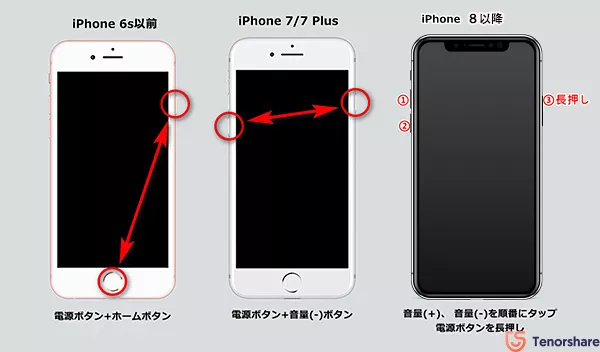
2、リカバリーモードを入りiTunesで復元
最初のフリーズの対処法は、リカバリーモードに入ってiTunesで復元する方法です。まずデバイスをiTunesに接続してください。
ステップ1:iTunesと接続のまま、デバイスをリカバリーモードらせてください。

ステップ2:そしてiTunesで以下ポップアップが出たら、復元を選択します。

3、iOS修復ツールでフリーズから脱出
iPhoneやiTunesの操作が苦手という方は、文鎮化から復元するためにReiBootを使いましょう。Tenorshare ReiBootはiphoneのあらゆる不具合から簡単操作で復元できるソフトです。
このソフトを使いリカバリーモードへ入って、問題が解決されるか確認してください。ReiBootを使ってリカバリーモードへ入る方法を紹介します。
ステップ1:iphoneをReiBootが入っているパソコンへ接続し、「リカバリモードを起動/解除」ボタンをクリックします。

ステップ2:「解除」をクリックして、デバイスをフリーズから脱出します。
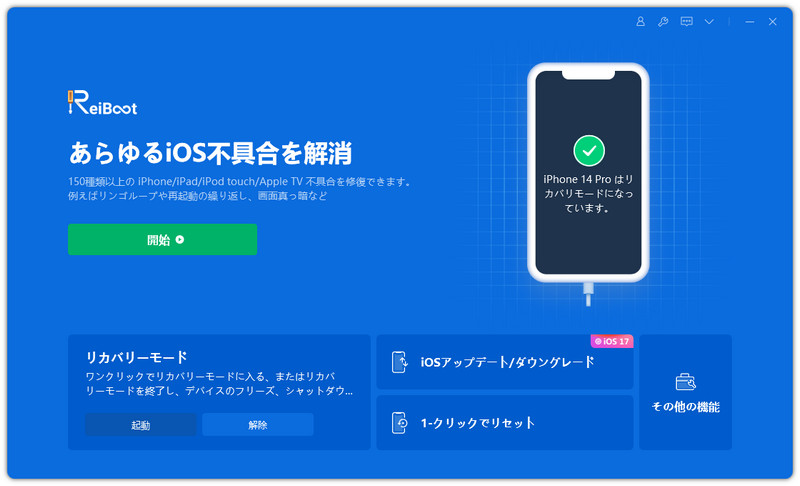
リカバリーモードを起動したり解除したりする操作は、ワンクリックだけで可能です。初心者でも簡単に操作できるこの機能は無料で利用できますよ。
深く修復でフリーズ(文鎮化)から解除(データ保留)
上記の手順でリカバリーモードへ入っても問題が解決しないときは、どうしたら良いでしょうか。
ステップ3:あらゆるiOS不具合機能を選択し普通モードに入り、デバイスの不具合を徹底的に解消しましょう。

この後は画面の指示に沿って機種を選ぶと、自動で問題を解決してくれます。これらの操作でiphoneを復元することで、文鎮化状態から解除されますよ。
解除後はデータがそのまま残っていて保留状態となります。これでフリーズしていた問題が解決され、データ移行が出来る状態になりました。
しっかりな方法でデータを移行
iTunesでデータを復元するときiPhoneがフリーズしてリンゴマークになったので、脱出した後、しっかりな方法をデータの移行を行わなければならなりません。
iTransGoでiOS間双方向直接転送
一番簡単な操作でスピーディにデータ移行をするのに役立つソフトがiTransGoです。iTransGoは、itunesを使わずにたくさんのデータを自由に転送できるソフトです。iphoneの機種変更の時などにも役立つソフトですよ。
どのようにデータ移行をしていけるのでしょうか。
ステップ1:iTransGoが入っているパソコンへ2台のiphoneを接続
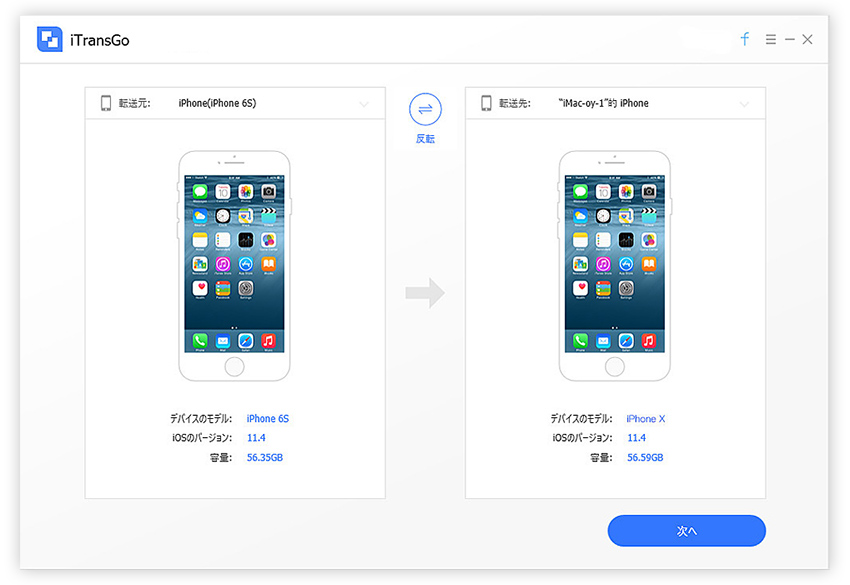
ステップ2:転送したいファイルを選び、転送開始ボタンをクリック
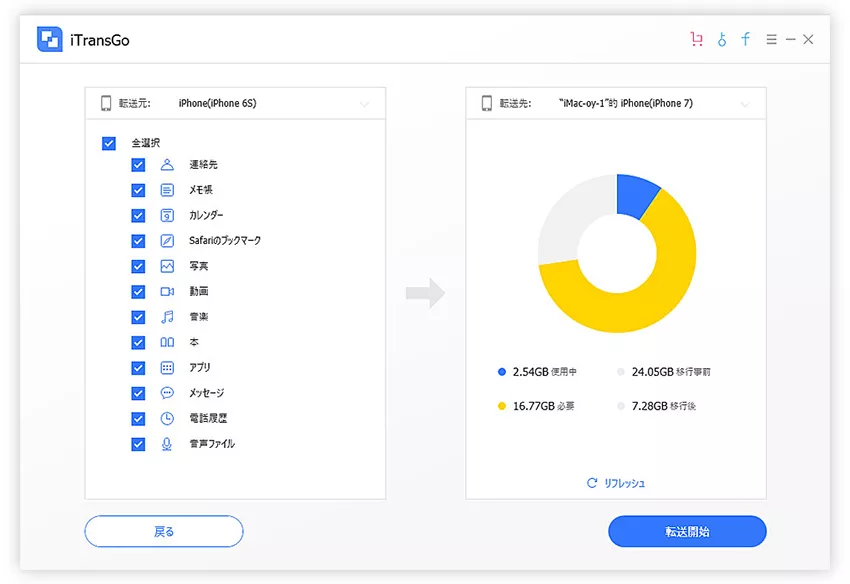
この操作だけでデータ転送が終わります。itunesやicloudなどを使わないので簡単です。
まとめ
iOS 13のiPhoneで復元するときには、ReiBootでリカバリーモードに入ったり問題を修復したりするのが簡単です。ワンクリックでリカバリーモードの起動や解除が出来ます。iphoneを機種変更するときのデータ移行には、iTransGoがおすすめです。itunesなどを使わずにスピーディにデータ転送をしていけます。どちらのソフトも操作方法がシンプルなので、初心者向けと言えるでしょう。








